วิธีซิงค์ไลบรารีบน Apple Music [บทช่วยสอนที่อัปเดตแล้ว]
ลองนึกภาพการสร้างเพลย์ลิสต์ออกกำลังกายที่สมบูรณ์แบบบน iPad ของคุณ แล้วพบว่าพร้อมสำหรับใช้งานบน Apple TV ของคุณ ประสบการณ์การฟังเพลงที่ราบรื่นและผสานรวมเป็นหนึ่งเดียวนี้คือความมหัศจรรย์ของ Apple Music Sync Library ฟีเจอร์ที่เปลี่ยนอุปกรณ์แต่ละเครื่องของคุณให้กลายเป็นระบบเพลงที่กลมกลืนเป็นหนึ่งเดียว นอกจากนี้ ฟีเจอร์นี้ยังช่วยให้คุณฟังเพลงได้ไม่ว่าจะใช้อุปกรณ์ใด ทำให้ผู้ที่ชื่นชอบดนตรีรู้สึกสะดวกสบายยิ่งขึ้น คุณสนใจที่จะเรียนรู้เพิ่มเติมเกี่ยวกับวิธีที่ดีที่สุดในการซิงค์ Apple Music เข้ากับคลังเพลงของคุณหรือไม่? ไม่ต้องกังวลอีกต่อไป คู่มือนี้จะแนะนำวิธีที่ดีที่สุด ซิงค์ไลบรารีเพลง Apple ข้ามอุปกรณ์ได้สำเร็จ
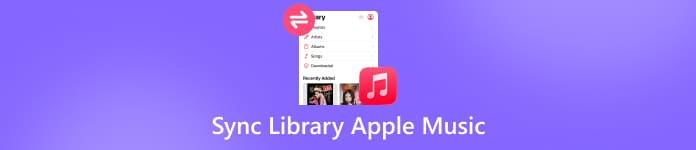
ในบทความนี้:
ส่วนที่ 1 Sync Library คืออะไร และซิงค์อะไรได้บ้าง
อธิบายง่ายๆ ก็คือ Sync Library คือฟีเจอร์บนคลาวด์ที่มีวัตถุประสงค์หลักเพื่อซิงโครไนซ์คอลเลกชันสื่อส่วนตัวและข้อมูลต่างๆ ของคุณ ซึ่งประกอบด้วยจำนวนการเล่น เรตติ้ง และเพลย์ลิสต์ ข้อมูลเหล่านี้จะถูกซิงโครไนซ์ระหว่างอุปกรณ์ทั้งหมดของคุณและกับเซิร์ฟเวอร์ของบริษัท เปรียบเสมือนสมองหลักของสื่อของคุณ แทนที่จะเป็นวิดีโอ เพลง หรือรูปภาพ Sync Library ช่วยให้คุณทำการเปลี่ยนแปลงใดๆ ได้ทุกที่และสะท้อนให้เห็นได้ทุกที่ มี Sync Library ที่นิยมใช้กันมากที่สุดสองแบบ ได้แก่ Sync Library ของ Apple และ Spotify Local Files
ทีนี้เรามาโฟกัสที่ Apple Music กันก่อนดีกว่า จริงๆ แล้ว Apple Music ซิงค์อะไรได้บ้าง? เพื่อให้คุณได้รายละเอียดเพิ่มเติม คุณสามารถอ่านข้อมูลทั้งหมดด้านล่างนี้ได้
คอลเลกชันเพลงทั้งหมด
มันจะซิงค์คอลเลกชันเพลงทั้งหมด รวมถึงเพลงจาก Apple Music เพลงที่ซื้อจากร้านค้าอื่น และเสียงเรียกเข้าแบบกำหนดเอง
เพลย์ลิสต์และเนื้อหาของคุณ
นอกจากนั้น Library Sync ยังสามารถซิงค์เพลย์ลิสต์และเนื้อหาในเพลย์ลิสต์ของคุณได้ ซึ่งก็คือเพลย์ลิสต์ที่คุณสร้างบน iPhone หรือ Mac เพลย์ลิสต์ทั้งหมดจะปรากฏบนอุปกรณ์อื่นๆ ซึ่งหมายความว่าหากคุณเพิ่มเพลงหนึ่งเพลงลงในอุปกรณ์ใดอุปกรณ์หนึ่ง อุปกรณ์อื่นๆ ก็จะได้เพลงนั้นด้วย
เมตาข้อมูลและการปรับแต่งส่วนบุคคลของคุณ
นอกจากนี้ยังซิงค์พารามิเตอร์ต่างๆ เช่น จำนวนการเล่น เรตติ้ง วันที่เล่นล่าสุด เพลงที่ชอบและไม่ชอบ และลำดับของห้องสมุด
ส่วนที่ 2 วิธีเปิดการซิงค์ไลบรารี
หากคลังเพลง Apple Music ไม่ซิงค์ แสดงว่าฟีเจอร์นี้อาจถูกปิดอยู่ในอุปกรณ์ของคุณ ดังนั้น หากคุณต้องการเรียนรู้วิธีเปิดใช้งานฟีเจอร์เหล่านี้ โปรดดูคำแนะนำทั้งหมดที่เราให้ไว้ด้านล่าง
บน iPhone หรือ iPad
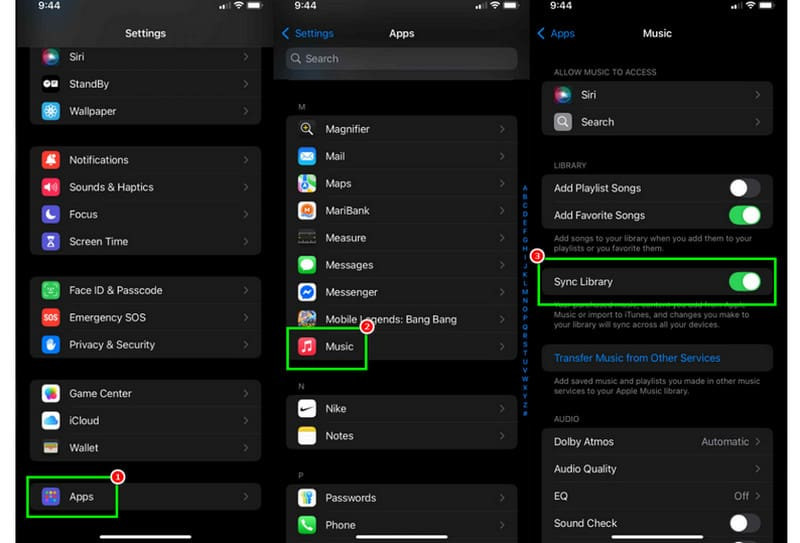
ไปที่ของคุณ การตั้งค่า แอปและกดปุ่ม แอพ ตัวเลือก.
หลังจากนั้นให้กด ดนตรี แอปและเลื่อนลงเพื่อสลับ ห้องสมุดซิงค์.
หลังจากเปิดเครื่องแล้ว ข้อความจะปรากฏขึ้นบนหน้าจอของคุณ แตะ เปิด เพื่อยืนยัน.
บนแมค
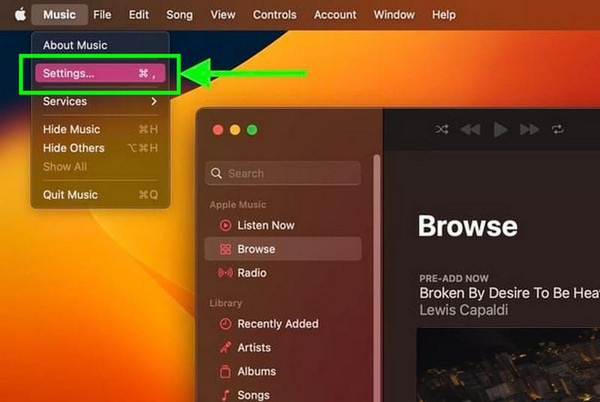
เปิด Mac ของคุณและเปิดใช้งาน ดนตรี แอป หลังจากนั้นจาก เมนู แถบ คลิกที่ ดนตรี > การตั้งค่า ตัวเลือก.
จากนั้นดำเนินการต่อไป ทั่วไป แท็บและทำเครื่องหมายในช่องสำหรับ ห้องสมุดซิงค์ คุณสมบัติ.
คลิก ตกลง ปุ่มสำหรับการยืนยันครั้งสุดท้าย
บนระบบปฏิบัติการ Windows
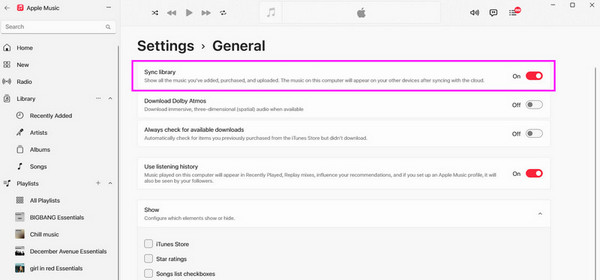
สิ่งแรกที่ต้องทำคือดาวน์โหลด แอปเปิล มิวสิค แอปบนคอมพิวเตอร์ Windows ของคุณ หลังจากนั้นให้ติดตั้งลงใน Windows ของคุณ
จากอินเทอร์เฟซด้านบน ให้คลิก สามจุด ตัวเลือกและแตะ การตั้งค่า ปุ่ม.
ไปที่ส่วนทั่วไปแล้วคุณสามารถเริ่มเปิดใช้งานได้ การซิงค์ห้องสมุด ลักษณะเฉพาะ.
ส่วนที่ 3 การแก้ไขปัญหา: คลังเพลง Apple ไม่ซิงค์
คลังเพลง Apple Music ของคุณไม่ซิงค์ใช่ไหม? คุณสามารถตรวจสอบส่วนนี้ได้ เพราะเรามีวิธีการแก้ไขปัญหาบางส่วนที่คุณสามารถใช้แก้ไขปัญหาได้
เปิดการซิงค์ห้องสมุด
บางครั้งฟีเจอร์ Library Sync บนอุปกรณ์ของคุณอาจถูกปิดอยู่ ดังนั้น วิธีที่ดีที่สุดคือไปที่แอปการตั้งค่า แล้วเปิดใช้งานฟีเจอร์ Library Sync เท่านี้คุณก็สามารถเริ่มซิงค์เพลงจากอุปกรณ์เครื่องหนึ่งไปยังอีกเครื่องหนึ่งได้
ตรวจสอบการสมัครของคุณ
การซิงค์ของไลบรารีจะใช้งานได้เฉพาะเมื่อคุณเป็นสมาชิกแบบพรีเมียมของ Apple Music ที่ใช้งานอยู่เท่านั้น โปรดตรวจสอบให้แน่ใจว่าการสมัครของคุณยังเปิดใช้งานอยู่ จึงจะสามารถเข้าถึงฟีเจอร์นี้ได้
สร้าง Apple ID
เมื่อใช้แอปและฟีเจอร์ทั้งหมดจากไดรฟ์ของคุณ สิ่งสำคัญคือต้อง สร้าง Apple ID เพราะจะทำหน้าที่เป็นพื้นที่จัดเก็บข้อมูลทั้งหมดของคุณ หลังจากสร้างบัญชี Apple แล้ว คุณสามารถเข้าถึงฟีเจอร์ Library Sync ได้แล้ว
ลงชื่อเข้าใช้และออกจาก Apple ID ของคุณ
การลงชื่อเข้าและออกจากระบบจะช่วยให้คุณรีเฟรชเซิร์ฟเวอร์ Apple ของคุณได้ วิธีนี้จะช่วยให้คุณมั่นใจได้ว่าบั๊กและข้อผิดพลาดชั่วคราวทั้งหมดจะถูกกำจัดออกไป
รีสตาร์ทอุปกรณ์ของคุณ
อีกวิธีหนึ่งที่เป็นประโยชน์ที่คุณสามารถลองได้คือการรีสตาร์ทอุปกรณ์ ไม่ว่าจะเป็น iPhone, iPad, Mac หรือ Windows วิธีนี้สามารถแก้ไขปัญหาและช่วยให้คุณรีเฟรชแอปทั้งหมดบนอุปกรณ์ได้
ส่วนที่ 4 การเปรียบเทียบ: Apple Music กับ iTunes Match สำหรับการซิงค์
ในตอนแรก Apple Music และ iTunes Match อาจมีฟังก์ชันการซิงค์ที่เหมือนกัน แต่วัตถุประสงค์และข้อจำกัดของทั้งสองแตกต่างกัน คุณสามารถดูตารางด้านล่างเพื่อเรียนรู้เพิ่มเติมเกี่ยวกับทั้งสองบริการได้
| คุณสมบัติ | แอปเปิล มิวสิค | ไอทูนส์แมตช์ |
| วัตถุประสงค์หลัก | เข้าถึงแคตตาล็อกสตรีมมิ่งขนาดใหญ่ | การเก็บข้อมูลบนคลาวด์และการซิงค์เพลงส่วนตัว |
| ค่าใช้จ่ายรายปี | $109.00 | $25.00 |
| ห้องสมุดเพลง iCloud | รวมอยู่ด้วย | รวมอยู่ด้วย |
| กระบวนการซิงค์ | จับคู่และอัพโหลด | จับคู่และอัพโหลด |
| ขีดจำกัดเพลงในห้องสมุด | 100,000 (ไม่รวมเพลง Apple Music) | 100,000 เพลง |
| คุณภาพเสียง | 256 กิโลบิตต่อวินาที | 256 กิโลบิตต่อวินาที |
โบนัส: เครื่องมือซิงค์เพลงที่ดีที่สุดสำหรับ iPhone
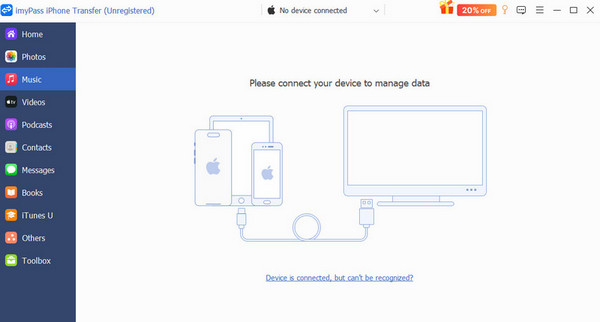
แม้ว่า iCloud และ Sync Library ของ Apple จะมีประสิทธิภาพ แต่ก็มีข้อจำกัดบางประการ เช่น ข้อกำหนดการสมัครสมาชิก การล็อก DRM และบางครั้งการซิงค์ข้อมูลก็ล่าช้าจนน่าหงุดหงิด แล้วถ้าคุณต้องการควบคุมคลังเพลงของคุณโดยตรง รวดเร็ว และสมบูรณ์แบบโดยไม่ต้องพึ่งพาคลาวด์ล่ะ? ด้วยเหตุนี้ เราขอแนะนำให้ใช้ การโอนย้าย iPhone ของ imyPassโปรแกรมนี้ได้รับการออกแบบมาให้เป็นสะพานเชื่อมระหว่าง iPhone และคอมพิวเตอร์ของคุณได้อย่างทรงพลังและโดดเด่นที่สุด ข้อดีของซอฟต์แวร์นี้คือมีฟีเจอร์ครบครันที่คุณต้องการ พร้อมอินเทอร์เฟซผู้ใช้ที่ครอบคลุม นอกจากนี้ ไม่จำเป็นต้องใช้อินเทอร์เน็ต คุณสามารถถ่ายโอนเพลงทั้งหมดที่คุณต้องการไปยังคอมพิวเตอร์แบบออฟไลน์ได้ ซึ่งถือเป็นข่าวดีสำหรับผู้ใช้ทุกคน ดังนั้น หากคุณกำลังมองหาเครื่องมือซิงค์เพลงที่ยอดเยี่ยม imyPass iPhone Transfer คือคำตอบ

ดาวน์โหลดมากกว่า 4,000,000+ ครั้ง
ซอฟต์แวร์มีกระบวนการถ่ายโอนไฟล์ที่รวดเร็ว
สามารถถ่ายโอนไฟล์ใด ๆ จาก iPhone ไปยังคอมพิวเตอร์ได้
โปรแกรมสามารถถ่ายโอนเพลงได้โดยไม่สูญเสียคุณภาพ
มีเค้าโครงที่เรียบง่ายเพื่อการนำทางที่สะดวกยิ่งขึ้น
บทสรุป
ตอนนี้คุณรู้แล้ว วิธีการซิงค์ไลบรารีบน Apple Musicคุณยังได้เรียนรู้วิธีเปิดใช้งานฟีเจอร์ Sync Library บนอุปกรณ์ต่างๆ เพื่อให้ได้ผลลัพธ์ตามที่ต้องการ นอกจากนี้ หากคุณกำลังวางแผนซิงค์และถ่ายโอนไฟล์จากอุปกรณ์มือถือไปยังคอมพิวเตอร์ เราขอแนะนำให้ใช้ imyPass iPhone Transfer โปรแกรมนี้จะช่วยให้คุณได้ไฟล์ทั้งหมดที่ต้องการ ทำให้เป็นเครื่องมือซิงค์ที่เหมาะสำหรับผู้ใช้ทุกคน
โซลูชั่นสุดฮอต
-
การถ่ายโอนข้อมูล
-
กู้ข้อมูล
-
ปลดล็อก iOS
-
เคล็ดลับ iOS

